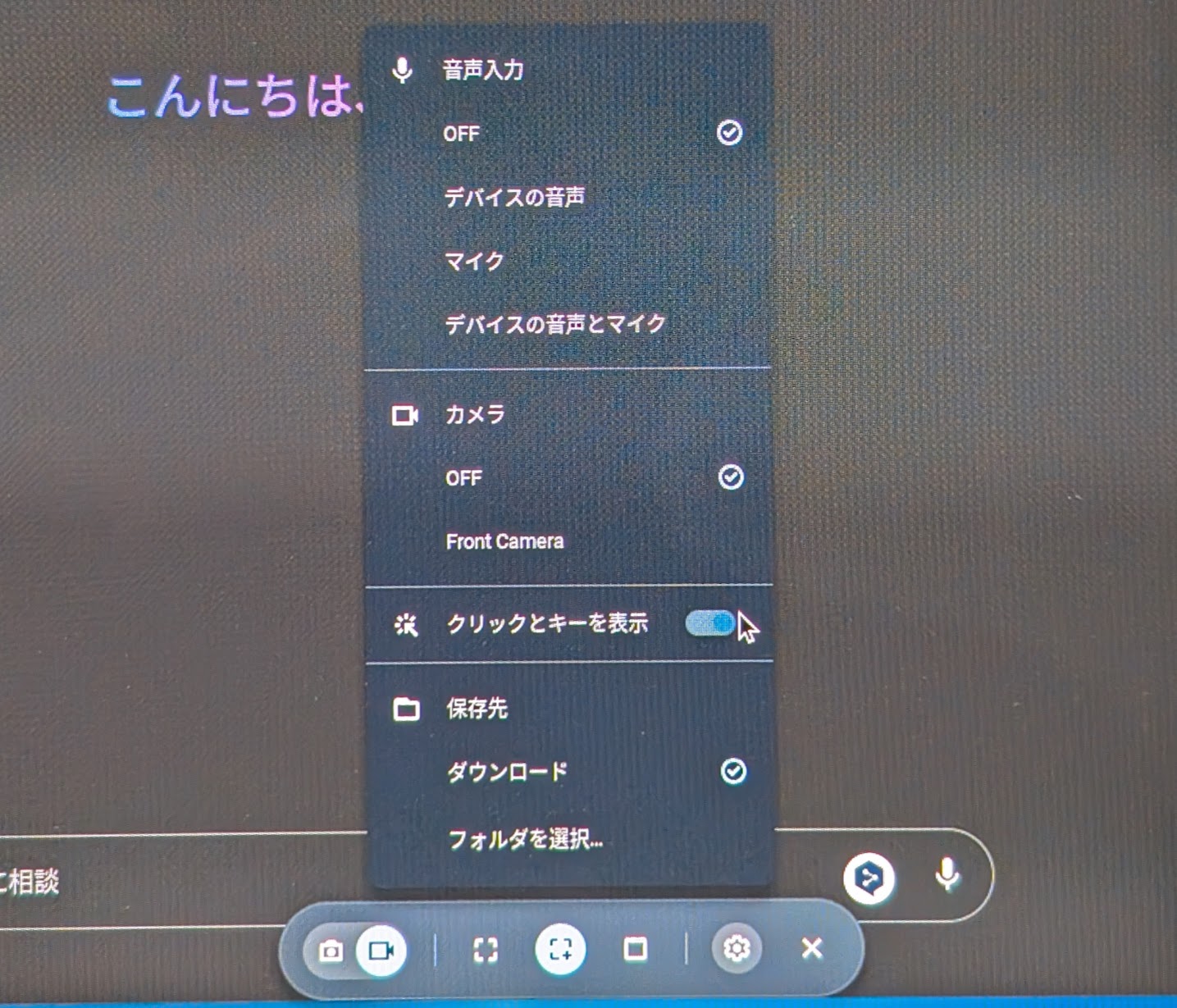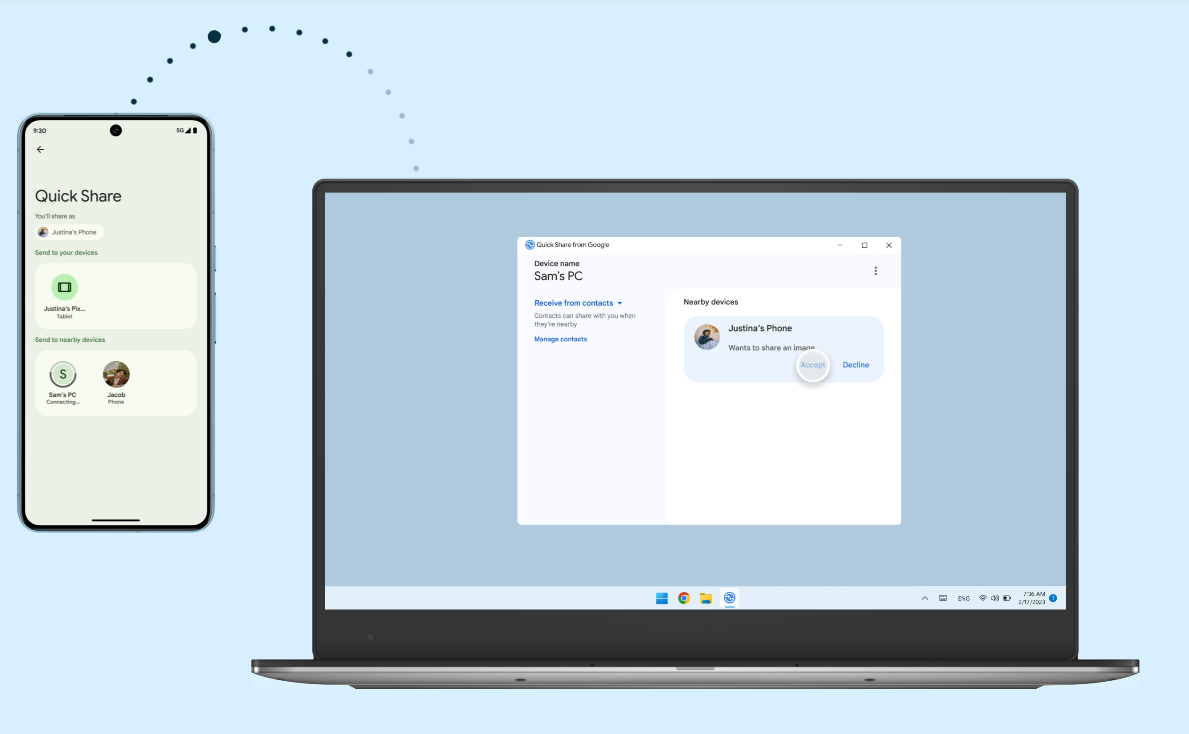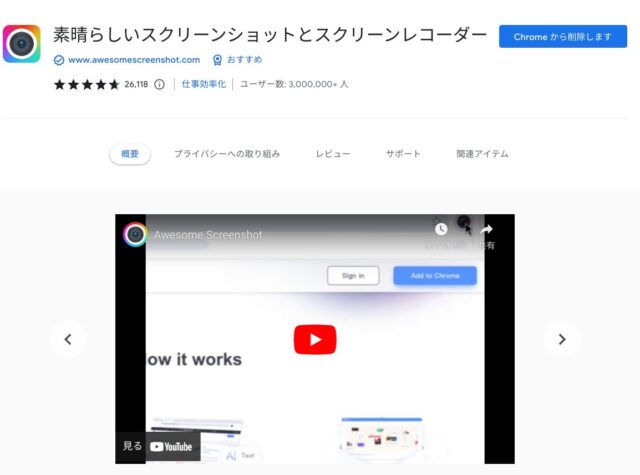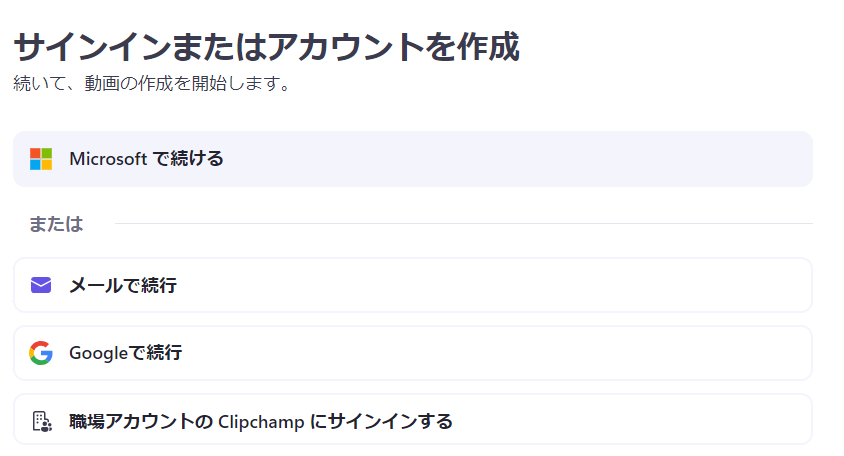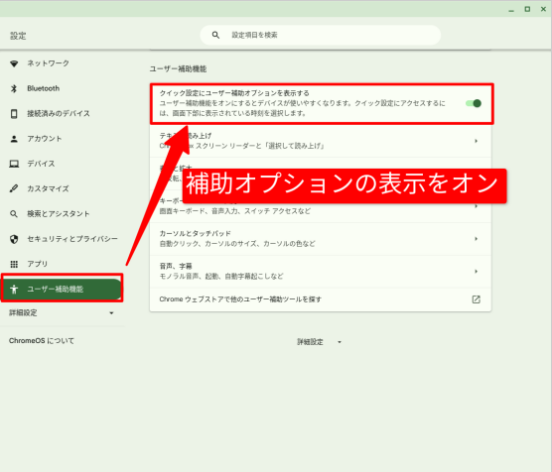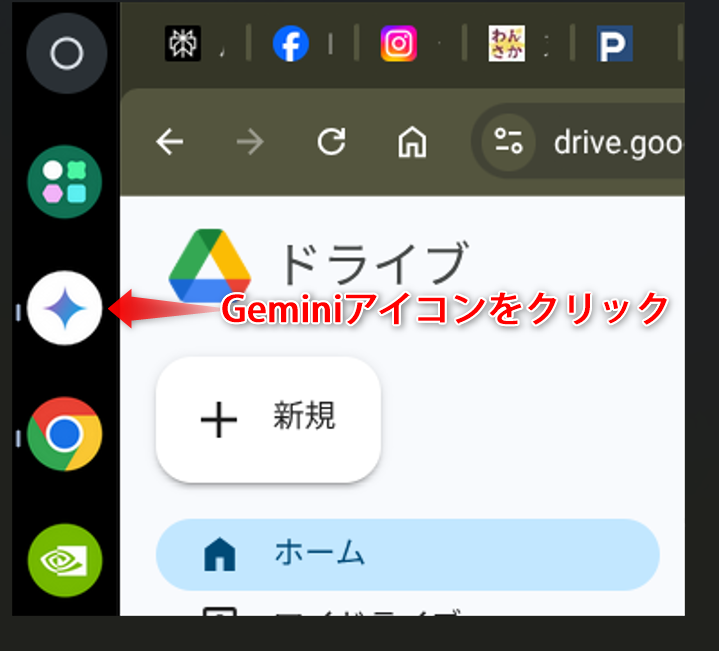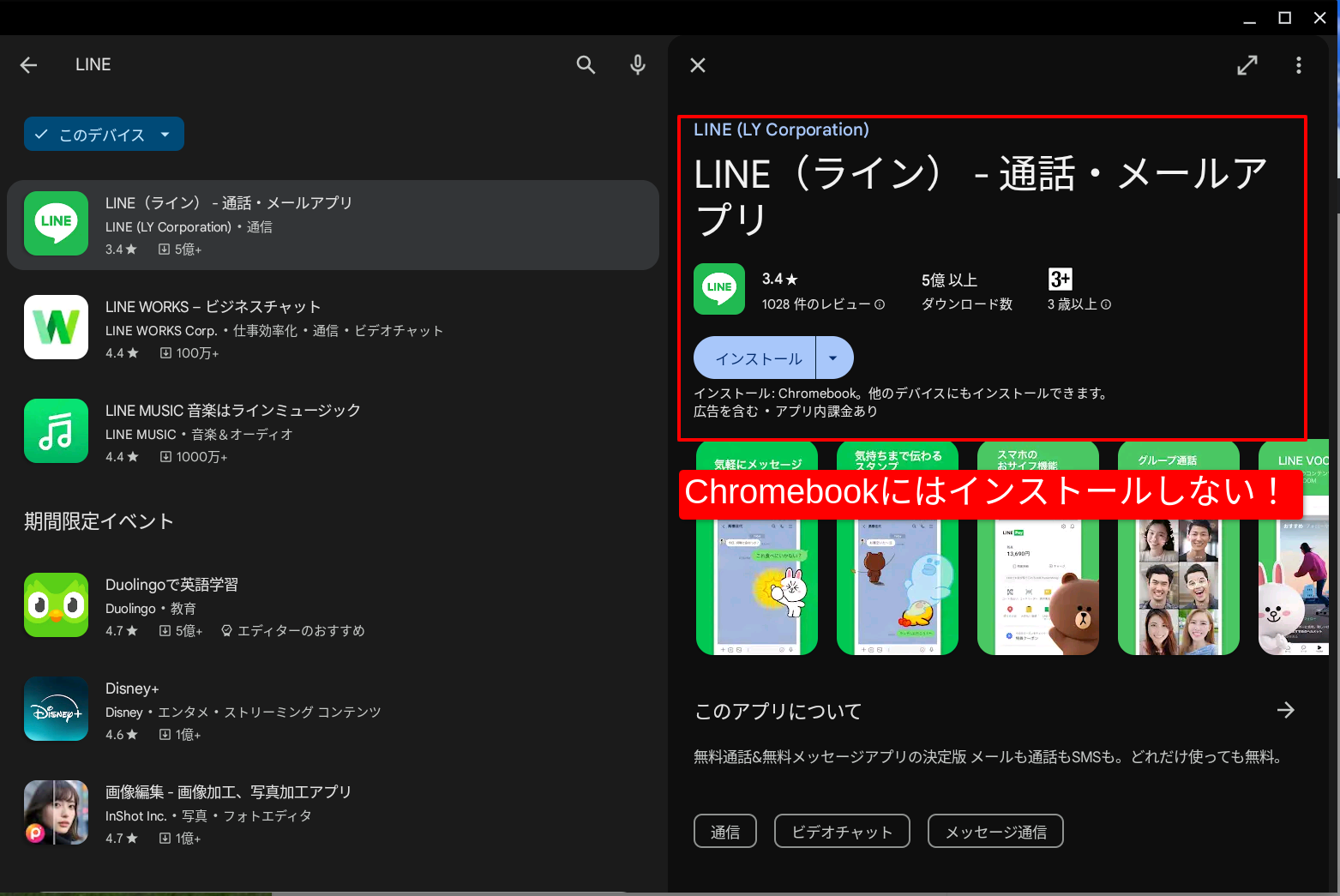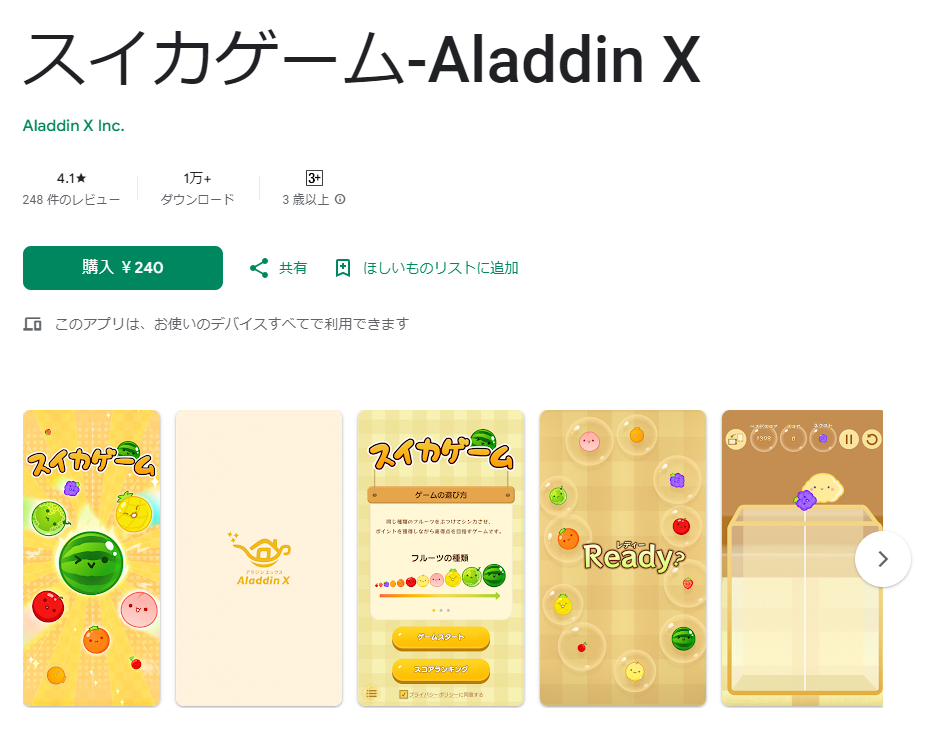Chromebookで音楽サブスクを楽しむならSpotifyが便利
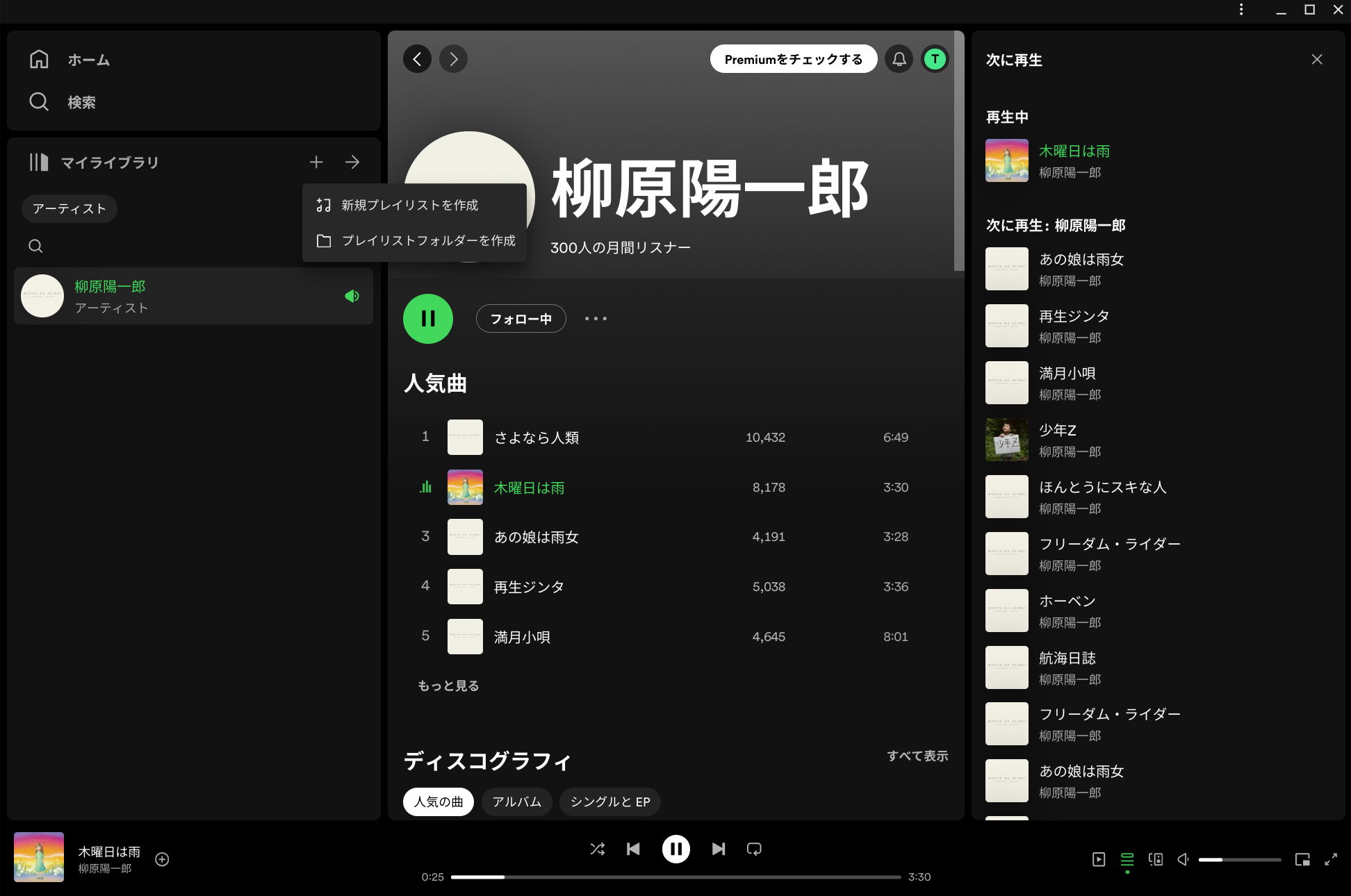
音楽サブスクは色々ありますが、「Spotify」はアプリのように使えるPWA(プログレッシブウェブアプリ)に対応しており、Chromebookでの利用にも合っています。
無料でフル楽曲が聴けるSpotifyをChromebookで使う方法を紹介します。
ChromebookでSpotifyを楽しむ方法
ChromebookでSpotifyを利用する場合、ブラウザ、PWA、Playストア版がありますが、PWAがオススメです。
デスクトップアプリのように使えます。
(1)Spotifyにアクセスする
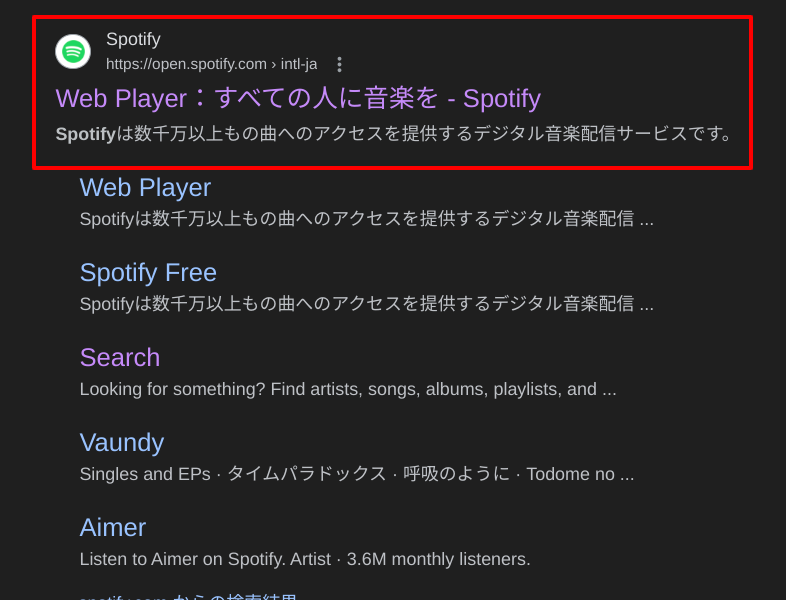
ChromebookでSpotifyを使うには、まず利用登録が必要です。
無料で登録可能です。
以下のサイトにアクセスして登録してください。
サインアップから手続き可能です。
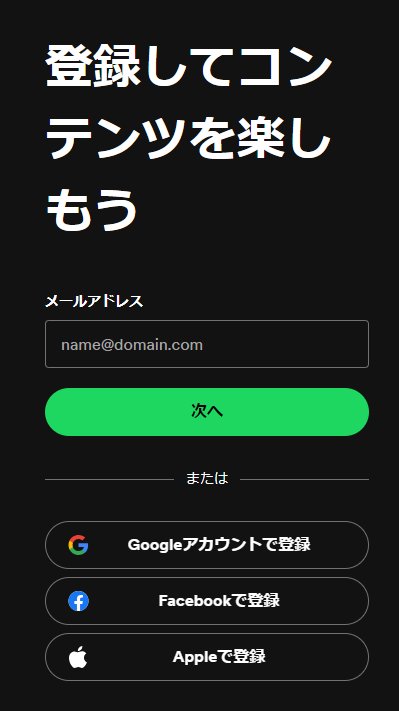
(2)PWA版Spotifyをダウンロードする
ユーザ登録が出来たら、Spotifyにログインします。
ログインが出来てトップページに移動したらURL欄の右側にある、「アプリを開く」をクリックします。
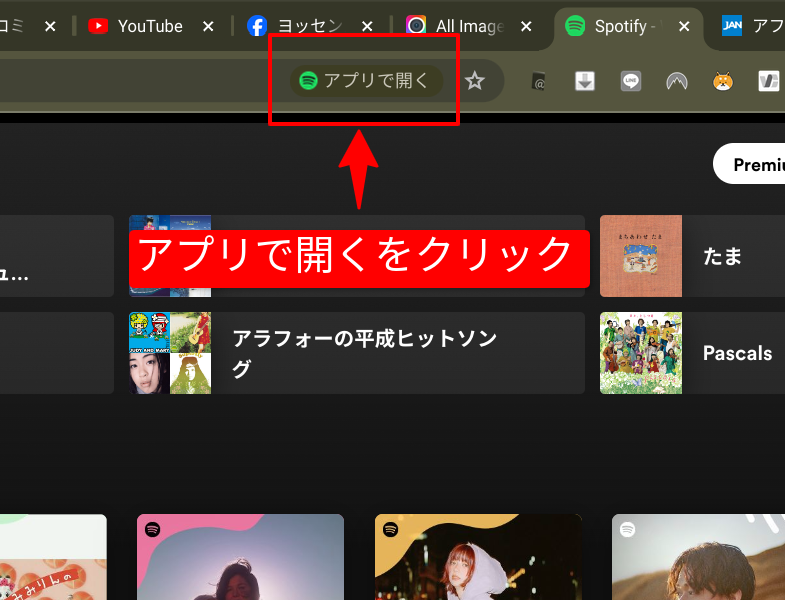
アプリで開くの設定になるので、チェックを入れて「起動」ボタンを押します。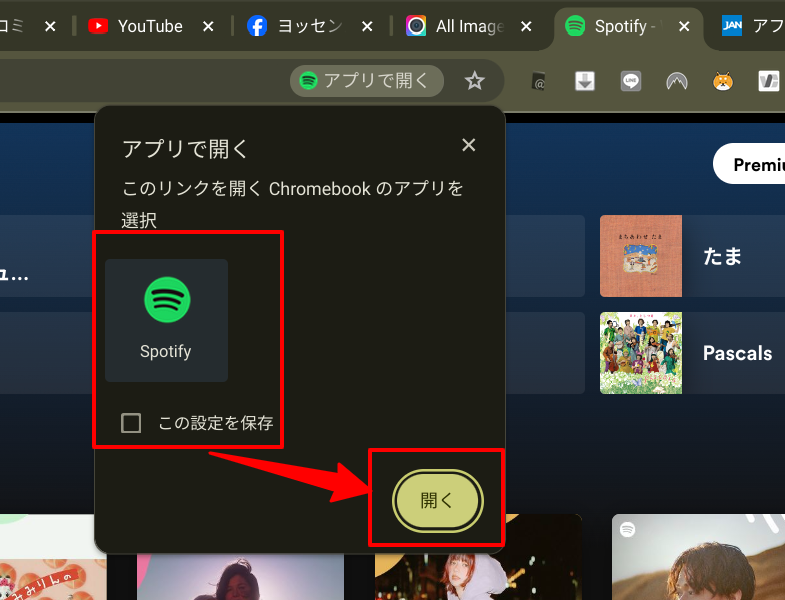
これでSpotifyがPWAで起動できるようになりました。
(3)ランチャーからSpotifyを起動してみる
(2)の時点でランチャーにもSpotifyのアイコンが出来ています。
これがPWAですね。
ブックマークみたいなモノですが、アイコンクリックでブラウザを開くことなく、Spotifyを起動することが出来ます。
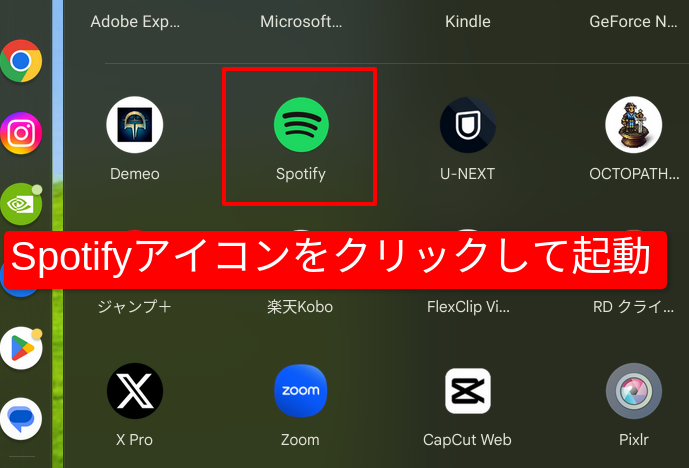
ブラウザをわざわざ起動して、Spotifyと検索して音楽を聴き始めるより便利ですし、Android版よりも高速に動いて快適です。
機能としては、WEBブラウザ版と一緒です。
プレイリストも作れます。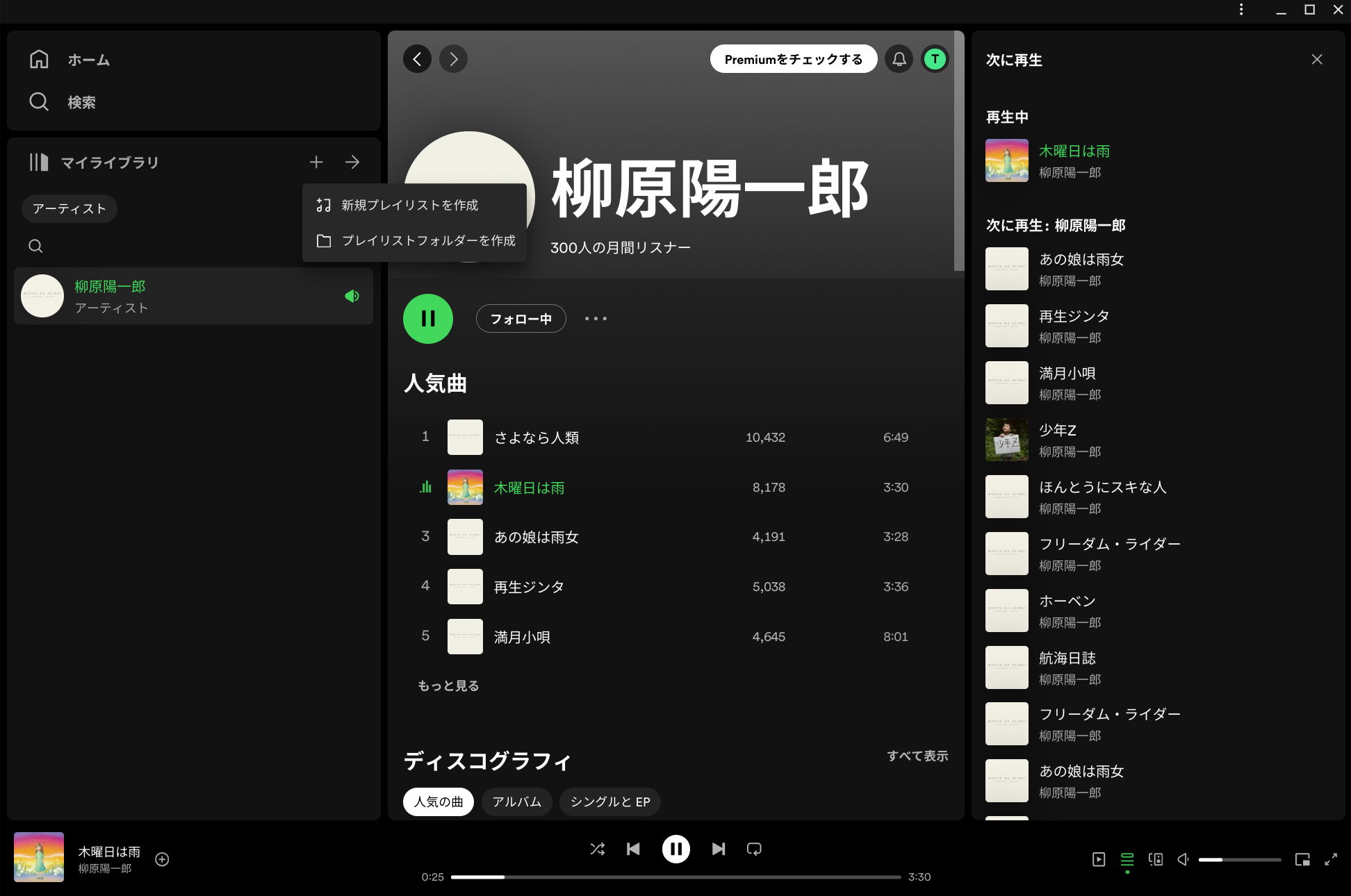
まとめ:Chromebookで音楽サブスクならYouTubeMusicと並んでオススメ
以上、ChromebookでSpotifyを楽しむ方法でした。
Chromebookには標準で「YouTubeMusic」がプリインストールされていますが、音楽サブスクとしては、同じかそれ以上に使いやすいサブスクでオススメです。
以下の機能にも対応しており、使いやすくもあります。
- PWAに対応している
- ライブラリのアレンジが出来る
- ChromeCastにも対応している
初回登録で無料キャンペーンを使っていないのなら、3か月無料も可能です。
Chromebookで多彩な音楽を楽しみたいときは、ぜひSpotifyを活用してみてください。



.png)